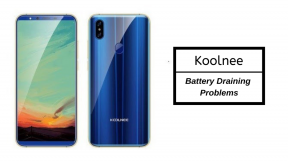Cara Memperbaiki Terraria Multiplayer Tidak Berfungsi 2022
Miscellanea / / April 29, 2023
Re-Logic merilis video game survival kotak pasir aksi-petualangan bernama Terraria pada tahun 2011. Saat ini tersedia untuk PC, Android, iOS, PS4, Nintendo Switch, Xbox One, Mac, PS3, Google Stadia, Xbox Series S|X, dan platform lainnya. Gim ini menawarkan untuk menjelajahi, membuat, membangun, dan melawan banyak makhluk. Tetapi beberapa pemain sering melaporkan bahwa mereka menghadapi masalah Terraria Multiplayer Not Working pada tahun 2022.
Sekarang, jika Anda juga salah satu korban dari masalah tersebut, Anda harus mengikuti panduan pemecahan masalah ini untuk memperbaikinya. Terraria mendukung mode multipemain daring untuk menciptakan dunia atau bergabung dengan dunia tempat pemain dapat bersenang-senang. Tapi sangat disayangkan bahwa salah satu pemain terjebak di “Menghubungkan ke” pesan kesalahan atau “bergabung…” atau bahkan "kehilangan koneksi" pesan kesalahan saat mencoba masuk ke game Terraria melalui klien Steam di PC.

Isi Halaman
-
Cara Memperbaiki Terraria Multiplayer Tidak Berfungsi di 2022
- 1. Minta Teman Anda untuk Mengirimkan Undangan kepada Anda
- 2. Pastikan untuk Menggunakan Karakter Tertentu
- 3. Periksa Status Online Steam
- 4. Periksa Koneksi Internet
- 5. Pastikan Server Terraria Operasional
- 6. Perbarui Terraria
- 7. Verifikasi dan Perbaiki File Game
- 8. Tutup Tugas Latar Belakang
- 9. Nonaktifkan Perlindungan Firewall dan Antivirus
- 10. Perbarui Driver Jaringan
- 11. Aktifkan Penerusan Port
Cara Memperbaiki Terraria Multiplayer Tidak Berfungsi di 2022
Nah, mungkin ada beberapa kemungkinan alasan yang disebutkan di bawah ini yang biasanya dapat memicu masalah konektivitas multipemain di PC Anda. Sementara itu, beberapa alasan telah dikemukakan oleh beberapa pemain Terraria yang terkena dampak yang membantu mereka memperbaiki masalah tersebut. Tampaknya mungkin server Terraria tidak berfungsi dengan baik atau tidak beroperasi di beberapa wilayah yang dapat mengganggu pemain. Sementara masalah ketidakcocokan dengan PC dan game bisa menjadi alasannya.
Terkadang sistem Anda dapat menjalankan banyak tugas di latar belakang yang dapat memengaruhi kinerja atau konektivitas server. Jika tidak, masalah dengan pemblokiran antivirus atau firewall, versi game yang kedaluwarsa, sistem yang kedaluwarsa versi, masalah dengan koneksi internet, driver jaringan kedaluwarsa, game rusak atau hilang file, dll. Untungnya, di sini kami telah membagikan beberapa kemungkinan solusi untuk Anda yang akan berguna. Jadi, mari selami.
1. Minta Teman Anda untuk Mengirimkan Undangan kepada Anda
Pertama-tama, Anda harus meminta teman Anda untuk mengirimi Anda undangan bergabung di server sehingga Anda dapat mengetahui apakah masalahnya telah diperbaiki atau belum. Terkadang trik ini berguna. Setiap kali teman Anda menciptakan dunia untuk pertama kalinya, beri tahu teman Anda untuk memilih ‘Hanya Teman’ untuk Steam Multiplayer Mode agar kalian bisa bergabung dengan mudah melalui Steam Multiplayer.
Iklan
Tetapi jika seandainya, teman Anda telah memilih ‘Hanya Undangan’ maka Anda harus mendapatkan undangan dan kemudian Anda dapat bergabung dengan dunia yang sama.
2. Pastikan untuk Menggunakan Karakter Tertentu
Jika Anda ingin bergabung dengan game Mode Klasik maka Anda harus menggunakan Karakter Klasik. Demikian pula, jika Anda ingin bergabung dengan game Mode Perjalanan, Anda harus menggunakan Karakter Perjalanan. Tetapi jika karakter permainan salah, Anda mungkin mengalami masalah konektivitas server. Anda juga dapat membuat karakter baru dan memeriksa masalah yang sama.
3. Periksa Status Online Steam
Anda juga harus memeriksa apakah Anda 'Online' di Steam atau tidak. Pastikan untuk meluncurkan Steam > Klik Steam dari sisi kiri atas. Kemudian periksa statusnya dan atur ke Online. Setelah selesai, reboot klien, dan periksa kembali server.
4. Periksa Koneksi Internet
Anda juga harus memeriksa koneksi internet pada akhirnya karena jaringan internet yang buruk atau tidak stabil dapat sangat mengganggu Anda. Kemungkinan besar koneksi mengalami masalah ping atau tidak cukup cepat untuk menahan diri saat terhubung ke server. Anda dapat mencoba menggunakan koneksi internet yang berbeda untuk memeriksa hal yang sama. Jika tidak, hubungi penyedia layanan Anda untuk mendapatkan dukungan teknis lebih lanjut.
Iklan
5. Pastikan Server Terraria Operasional
Sangat disarankan untuk memeriksa Status Server Terraria dari tautan daftar server untuk memastikan Anda terhubung ke server yang menawarkan permainan silang dan mode lainnya. Jika ada status server yang tidak online maka jangan mencoba bergabung. Meskipun Anda juga tidak boleh bergabung dengan server yang sangat ramai di mana slotnya hampir penuh. Itu akan mengeluarkan Anda dalam banyak kasus jika jumlah pemain aktif kehabisan kuota.
6. Perbarui Terraria
Anda harus memeriksa pembaruan game yang tersedia melalui klien Steam karena versi tambalan game yang kedaluwarsa dapat sangat merepotkan Anda. Untuk melakukannya:
- Buka Klien uap > Klik Perpustakaan.
- Sekarang, klik pada Terraria permainan dari panel kiri.
- Kemudian dari halaman game Terraria di klien, Anda dapat melihat Memperbarui opsi jika ada pembaruan yang tersedia saat itu.
- Cukup klik untuk memperbarui versi terbaru.
- Setelah selesai, Anda dapat mengklik Bermain tombol untuk mulai menikmati permainan.
7. Verifikasi dan Perbaiki File Game
Pastikan untuk memeriksa apakah file game hilang atau rusak atau tidak. Terkadang masalah dengan file game yang diinstal dapat menyebabkan kesalahan seperti itu di PC Windows. Itu layak menyebutkan bahwa memverifikasi dan memperbaiki file game dapat membantu Anda memperbaiki integritas game dengan mudah file. Untuk melakukannya:
Iklan
- Buka Uap > Pergi ke Perpustakaan.
- Klik kanan pada Terraria permainan.
- Klik Properti > Pergi ke File Lokal tab.

- Pilih Verifikasi Integritas File Game…
- Proses verifikasi dan perbaikan akan dimulai secara otomatis. Jadi, tunggu sampai selesai.
- Setelah selesai, Anda akan menerima notifikasi sukses.
- Sekarang, tutup klien Steam > Mulai ulang komputer Anda untuk segera menerapkan perubahan.
- Terakhir, buka Steam, dan coba jalankan kembali game Terraria.
8. Tutup Tugas Latar Belakang
Disarankan untuk menutup semua tugas yang berjalan di latar belakang yang tidak perlu di sistem Anda dengan mengikuti langkah-langkah di bawah ini karena semakin banyak sumber daya sistem yang akan digunakan, semakin tinggi kinerja sistem Anda menjatuhkan. Anda mungkin tidak menyadarinya secara drastis saat menghadapi kelambatan dalam game, penurunan framerate, gagap, dll. Tetapi metode ini harus bermanfaat bagi Anda dalam banyak hal.
- tekan Ctrl + Shift + Esc kunci untuk membuka Pengelola tugas.

- Klik Proses dan periksa tugas mana yang menghabiskan sumber daya lebih tinggi.
- Cukup klik pada proses tertentu dan pilih Tugas akhir untuk menutupnya dengan paksa.
- Pastikan untuk melakukan langkah yang sama untuk setiap proses aplikasi pihak ketiga yang menggunakan sumber daya lebih tinggi.
- Setelah selesai, tutup Task Manager, dan restart PC Anda.
9. Nonaktifkan Perlindungan Firewall dan Antivirus
Coba nonaktifkan program antivirus dan program Windows Firewall di komputer Anda untuk sementara waktu untuk memeriksa masalahnya. Terkadang program keamanan dapat memperlakukan beberapa file game atau koneksi yang sedang berlangsung sebagai malware atau ancaman yang dapat menyebabkan crash atau kesalahan konektivitas server. Untuk melakukannya:
- Klik pada Menu Mulai > Ketik Firewall Pembela Windows dan klik dari hasil pencarian.
- Pilih Mengaktifkan atau menonaktifkan Windows Defender Firewall.
- Dari Sesuaikan Pengaturan halaman, pastikan untuk memilih Matikan Windows Defender Firewall (tidak disarankan) pilihan di semua Publik, Domain, Dan Pribadi Jaringan.

- Klik OKE untuk menyimpan perubahan.
Iklan
Sekarang, Anda dapat mengikuti langkah-langkah di bawah ini untuk mematikan perlindungan waktu nyata perangkat lunak antivirus Anda.
- tekan Menangkan + I kunci untuk membuka Pengaturan Windows.
- Klik Keamanan Windows > Pilih Perlindungan virus & ancaman.
- Klik Kelola Pengaturan > Nonaktifkan Perlindungan Real-time untuk memeriksa masalahnya.
10. Perbarui Driver Jaringan
Jika Anda masih mendapatkan kesalahan koneksi yang hilang, pastikan untuk memperbarui driver jaringan pada PC dengan mengikuti langkah-langkah di bawah ini. Driver jaringan yang kedaluwarsa atau hilang mungkin sangat mengganggu Anda.
- tekan Menangkan + X kunci untuk membuka Menu Akses Cepat.
- Klik Pengaturan perangkat > Klik dua kali pada Adaptor jaringan untuk memperluas daftar.

- Sekarang, klik kanan pada perangkat jaringan yang aktif > Pilih Perbarui driver.
- Klik Cari driver secara otomatis.
- Jika ada pembaruan yang tersedia, itu akan mengunduh dan menginstal pembaruan secara otomatis.
- Tunggu beberapa saat untuk menyelesaikannya > Setelah selesai, reboot PC Anda untuk menerapkan perubahan.
11. Aktifkan Penerusan Port
Dengan mengatur port forwarding, akan lebih mudah bagi Anda untuk meningkatkan konektivitas server dari game Terraria tersebut sebagai lag yang lebih sedikit, koneksi yang stabil, obrolan suara yang lebih baik, dan gameplay multipemain yang mudah tanpa koneksi apa pun kehilangan. Untuk melakukannya:
- Klik pada Menu Mulai > Ketik cmd dan klik Prompt Perintah.
- Jika diminta oleh UAC, pilih Ya untuk melanjutkan.
- Sekarang, salin dan tempel dan tekan Memasuki untuk mendapatkan detail jaringan komputer Anda:
ipconfig /all
- Di sini Anda harus mencatat alamat IPv4, Subnetmask, Gerbang bawaan, Dan Alamat Server DNS ke tempat lain yang akan dibutuhkan nanti.
- Selanjutnya, tekan Menangkan+R kunci untuk membuka Berlari kotak dialog.
- Jenis ncpa.cpl dan pukul Memasuki membuka Koneksi jaringan.
- Klik kanan pada adaptor jaringan aktif > Pilih Properti.
- Klik dua kali pada Protokol Internet Versi 4 (TCP/IPv4).
- Pilih Gunakan alamat IP berikut Dan Gunakan alamat server DNS berikut.
- Sekarang, pastikan untuk mengetikkan alamat IP, subnet mask, gateway default, dan alamat server DNS di sini yang baru saja Anda salin dari command prompt.
- Setelah selesai, klik OKE untuk menyimpan perubahan.
- Restart PC Anda untuk menerapkan perubahan.
Sekarang, Anda dapat meneruskan port pada router Wi-Fi Anda dengan masuk ke dasbor admin dan memilih Penerusan Pelabuhan atau Nirkabel Lanjutan. Kemudian masukkan Alamat IP dan gunakan keduanya TCP+UDP untuk permainan Anda. Anda dapat memilih 7777 atau lebih tinggi dari 5.000 untuk port awal dan port akhir.
Setelah selesai, pastikan untuk memilih Aktifkan Penerusan Port pilihan. Sekarang, Anda dapat mencoba menjalankan game Terraria di PC Anda dan memeriksa masalah multipemain yang tidak berfungsi.
Itu dia, teman-teman. Kami berasumsi bahwa Anda menganggap panduan ini bermanfaat. Untuk pertanyaan lebih lanjut, Anda dapat berkomentar di bawah ini.